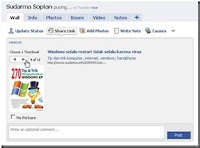Halo…bagaimana kabar Windows temen-temen sekarang ??? Jauh lebih baik ? Atau tidak berfungsi alias hang sama sekali. Jawaban tersebut tergantung pada temen-temen yang merasakannya. Kini saya akan membahas tentang optimalisasi Windows XP. Saya langsung aja ya ga perlu basa-basi hehehehehe……….
Ada 9 cara dasar untuk mengoptimalkan Windows XP anda yaitu :
1. Matikan / Disable Indexing Services
Indexing Services adalah sebuah program kecil tetapi mengunakan memory komputer lumayan besar.Terkadang dapat menganggu computer menjadi lebih berisik atau berbunyi dalam access harddisk.Fungsi Indexing Services adalah melakukan update daftar file komputer, tujuannya untuk mempercepat kinerja PC dengan sistem dari pendaftaran index file. Jika anda tidak memerlukan pencarian file terlalu sering, Indexing Services dapat dimatikan dengan :
Go to Start
Click Settings
Click Control Panel
Double-click Add/Remove Programs
Click the Add/Remove Window Components
Uncheck the Indexing services
Click Next
2. Optimise Display Setting dengan menurunkan tingkat gambar* (Recommended)
Windows dengan tampilan desktop keren memang menarik. Tetapi terlalu banyak gambar akan
memakan sumber resource system. Untuk mematikan :
Go to Start
Click Settings
Click Control Panel
Click System
Click Advanced tab
In the Performance tab click Settings
Leave only the following ticked:
Show shadows under menus
Show shadows under mouse pointer
Show translucent selection rectangle
Use drop shadows for icons labels on the desktop
Use visual styles on windows and buttons
3. Speedup Folder Browsing atau mempercepat browser folder
Setiap kali membuka browser folder, maka tampak kelambatan atau sedikit delay. Karena Windows XP sesaat akan mencari network file dan printer sementara membuka Windows Explorer. Untuk memperbaiki anda dapat mematikan fasilitas tersebut dengan :
Open My Computer
Click on Tools menu
Click on Folder Options
Click on the View tab.
Uncheck the Automatically search for network folders and printers check box
Click Apply
Click Ok
Reboot your computer
4. Perbaiki sistem memory
Software cacheman atau ....klik readmore u/ baca selengkapnyacache manager dapat membantu memperbaiki managemen memory seperti pengaturan disk cache dan sejumlah setting bagi komputer.
Go to Show Wizard and select All
Run all the wizards by selecting Next or Finished until you are back to the main menu. Use
the defaults unless you know exactly what you are doing
Exit and Save Cacheman
Restart Windows
5. Optimise your internet connection
Gunakan software http://www.speedguide.net/files/TCPOptimizer.exe / TCP/IP Optimizer .
Install program tersebut, lalu pilih setting kecepatan koneksi internet misalnya modem atau broadband dalam jumlah KBPS. Click network adaptor dan pilih interface koneksi, lalu optimalkan secara otomatis untuk setting TCPoptimizer. Jangan lupa restart computer anda
Download and install
Click the General Settings tab and select your Connection Speed (Kbps)
Click Network Adapter and choose the interface you use to connect to the Internet
Check Optimal Settings then Apply
Reboot
6. Run BootVis - Improve Boot Times
Software ini membantu beberapa setting pada Windows. Anda cukup mendownload dan mencoba melakukan trace, maka program akan mencoba beberapa kali setting sampai selesai dan lakukan reboot. Dibawah ini keterangan untuk BootVis software dan pemakaiannya:
Download and Run
Select Trace
Select Next Boot and Driver Trace
A Trace Repetitions screen will appear, select Ok and Reboot
Upon reboot, BootVis will automatically start, analyze and log your system’s boot process.
When it’s done, in the menu go to Trace and select Optimize System Reboot.
When your machine has rebooted wait until you see the Optimizing System box appear. Be patient and wait for the process to complete
7. Remove the Desktop Picture/ buang gambar pada desktop* (Recommended)
Bagian belakang desktop Windows umumnya diberikan gambar sebagai background. Sebaiknya tidak digunakan karena akan memperlambat sistem operasi komputer.
Right click on Desktop and select Properties
Select the Desktop tab
In the Background window select None
Click Ok
8. Remove Fonts for Speed, buang font yang tidak perlu* (Recommended)
Bila memerlukan font pada komputer, cara ini tidak usah dipakai. Tetapi bila anda tidak memerlukan font, coba diperiksa apakah computer memiliki font terlalu banyak. Karena beberapa program yang mengunakan font akan melakukan loading pada font yang sangat besar. Anda dapat membackup nama file dari font anda sementara tidak digunakan. Lalu anda buang file font yang tidak perlu dengan :
Open Control Panel
Open Fonts folder
Move fonts you don’t need to a temporary directory (e.g. C:\FONTBKUP?) just in case you
need or want to bring a few of them back. The more fonts you uninstall, the more system
resources you will gain.
9. File Prefetch di Windows, agar booting tidak lambat* (Recommended)
Bila pada saat Booting terlihat terlalu lambat padahal anda tidak banyak menginstal banyak program,anda harus buang file yang tidak perlu dengan :
Open Windows Explorer
Klik C:\WINDOWS\Prefetch
Ctrl+A lalu Delete
Hapus semua file yg ada di dalam direktori Prefetch dengan ekstensi .pf